Ako priamo povoliť prísnu prevenciu sledovania pre prehliadanie InPrivate v Edge
Počnúc Microsoft Edge 85,0,573,0 , teraz môžete povoliť alebo zakázať prísny režim prevencie sledovania pre okno InPrivate priamo pred otvorením ľubovoľnej karty alebo navštívením ľubovoľnej webovej stránky. Na kartu Vitanie v prehliadaní InPrivate v Edge bola pridaná nová pohodlná možnosť.
Inzerát
V Edge obsahuje ochrana proti sledovaniu tri úrovne. Úrovne sú základné, vyvážené a prísne. Prevencia sledovania je predvolene nastavená na „Vyvážené“. Podľa spoločnosti Microsoft ponúka možnosť Strict najsilnejšiu ochranu proti sledovaniu, môže však narušiť niektoré webové stránky. To je možné vykonať priamo v Nastaveniach pod položkouOchrana osobných údajovoddiel.
K dispozícii je tiež možnosť povoliť v nastaveniach prísnu prevenciu sledovania pre prehliadanie InPrivate.
![]()
Posledná aktualizácia programu Canary predstavila malú, ale užitočnú zmenu vo funkcii Tracking Prevention v aplikácii Microsoft Edge. Vyššie uvedenú možnosť teraz môžete priamo povoliť bez toho, aby ste navštívili nastavenia prehliadača.
Ak chcete priamo povoliť prísnu prevenciu sledovania pre prehliadanie InPrivate v Edge,
- Otvorte Microsoft Edge.
- V ponuke otvorte nové okno InPrivate alebo stlačte Ctrl + Shift + N.
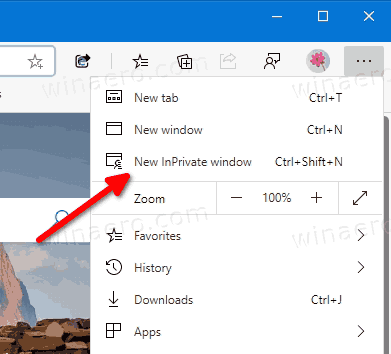
- Kliknite na túto možnosťPre prehliadanie InPrivate vždy používajte „prísny“ režim prevencie sledovaniaaby to bolo možné.
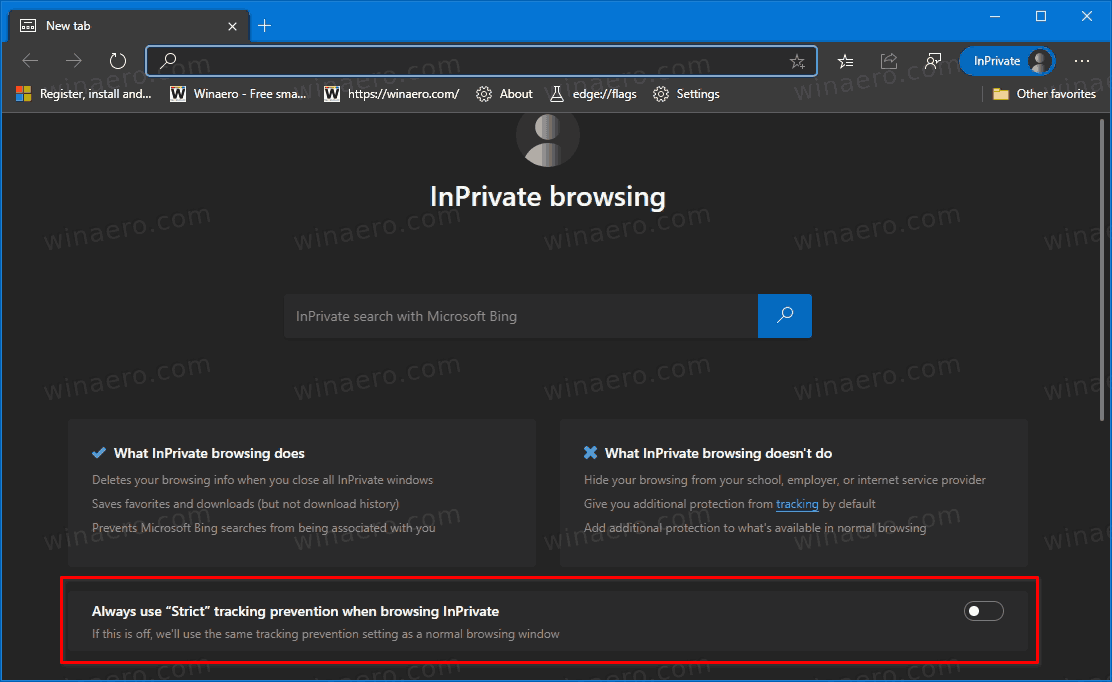
- Skončil si.
Tu je treba mať na pamäti niekoľko vecí.
Poznámky
- Ak sa vyššie uvedená možnosť zobrazuje sivo, znamená to, že v nastaveniach už máte predvolene povolenú „prísnu“ prevenciu sledovania. Bude sa používať aj pre okná InPrivate.
- Ak sa vám pri otváraní nového okna InPrivate nová možnosť nezobrazuje, musíte používať Edge 85,0,573,0 a nad. Skontrolujte nižšie skutočné verzie Edge.
Skutočné verzie Edge
- Stabilný kanál: 83,0,478,61
- Beta kanál: 84.0.522.28
- Kanál pre vývojárov: 85.0.552.1
- Kanársky kanál: 85,0,573,0
Stiahnite si Microsoft Edge
Predbežnú verziu Edge pre Insider si môžete stiahnuť tu:
Stiahnite si ukážku Microsoft Edge Insider
ako pridať hudbu do videa instagram
Stabilná verzia prehľadávača je k dispozícii na nasledujúcej stránke:
Stiahnite si Microsoft Edge Stable
Poznámka: Spoločnosť Microsoft začala dodávať Microsoft Edge používateľom systému Windows prostredníctvom služby Windows Update. Táto aktualizácia je určená pre používateľov systému Windows 10 verzie 1803 a vyšších a po nainštalovaní nahrádza klasickú aplikáciu Edge. Prehliadač, keď dodané s KB4559309 , znemožňuje odinštalovanie z ponuky Nastavenia. Skontrolujte nasledujúce riešenie: Odinštalujte Microsoft Edge, ak je tlačidlo odinštalovania sivé .









